
妙笔是一款专业写作工具,不管你是学生、老师、作家还是律师等职业,都可以使用它来记笔记、写文章、撰写书籍、整理知识等。
妙笔有什么优点、怎么用?这篇文章就为你一一解答。
用树状目录组织文档
妙笔以树状目录的形式来组织文档,不管是长篇写作还是笔记记录,它都能将你的文字妥善整理。

你可以点击界面左下角的「+」号新建多篇作品、拟定目录,再开始创作;也可以一篇篇写完作品,然后逐一整理、排序。
目录可以通过上、下、前、后拖拽的方式进行排序,十分方便。

用你喜欢的方式写作
在妙笔中,你可以直接进行纯文本的写作,也可以采用 Markdown 语法。
Markdown 是一种轻量的「标记语言」,通过特定的标记符号,可以使文字内容显现出一定的样式,例如加粗、斜体等。
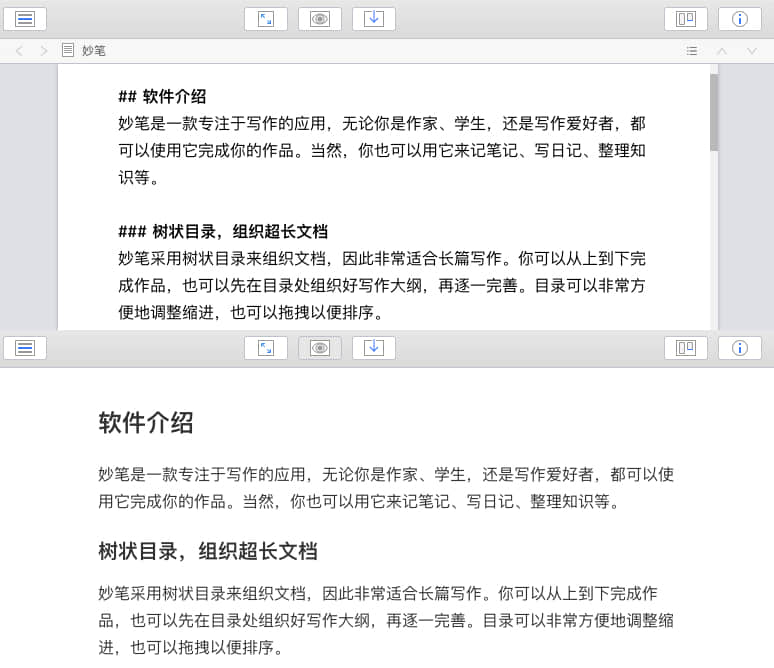
极致的专注模式
为了让你能全身心投入写作,妙笔将专注模式做到了极致。
隐藏目录
点击工具栏上的「切换聚焦」按钮,这样,目录中的其他文档名都会被隐藏。

点击「切换左侧边栏」按钮,目录完全隐藏。
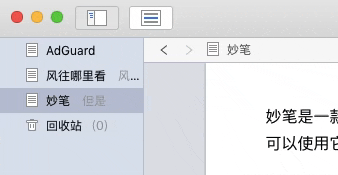
隐藏工具栏
点击「进入全屏专注模式」按钮,就可进入全屏状态,隐藏纸张之外的画面。
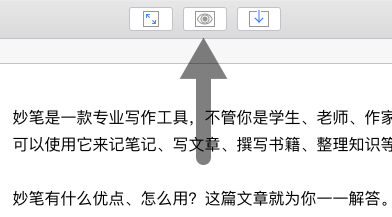
高亮当前行
点击窗口右下角的「打字机模式」按钮,开启「高亮当前行」功能,这样,当前行之外的所有文字都将变灰,完完全全让你专注于当前句子。
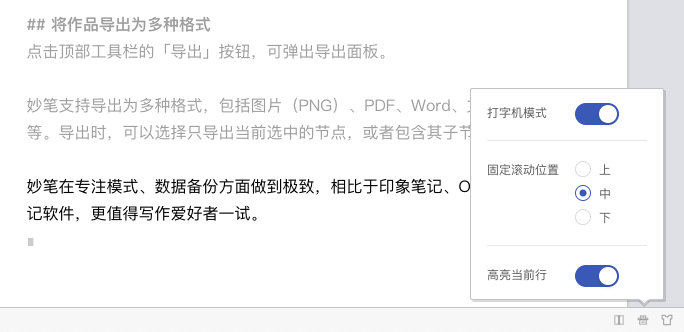
为文档添加备注
写作过程中,常常会有一闪而过的灵感或参考资料需要记录,这时,妙笔的文档备注和全局备注功能就派上用场了。
文档备注:
对于单篇文档,在软件窗口右上角点击「i」按钮,就可为其添加文档备注。
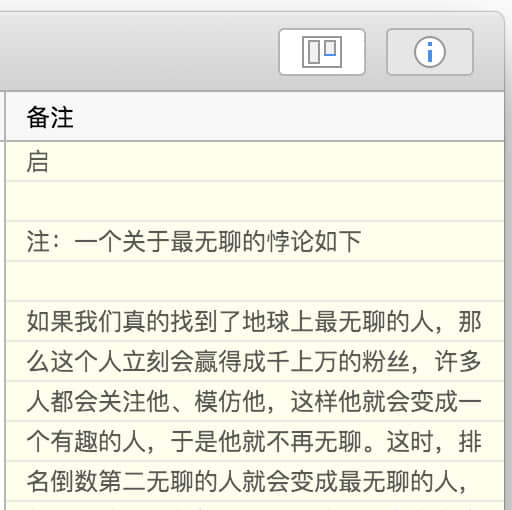
全局备注:
点击「i」左侧的面板按钮,或使用快捷键「Cmd / Ctrl + 4」,你可以在这里添加全局可访问的备注,不单单针对某一文档。

多重备份保存作品
创作过程中,没有什么比作品丢失更让人难过的事情了。为了保证你的作品安全,妙笔有很多种办法。
单个文档快照
在菜单栏点击「WonderPen > 选项」,勾选窗口下方的「文档历史记录」,就能为文档设置自动备份时间间隔。
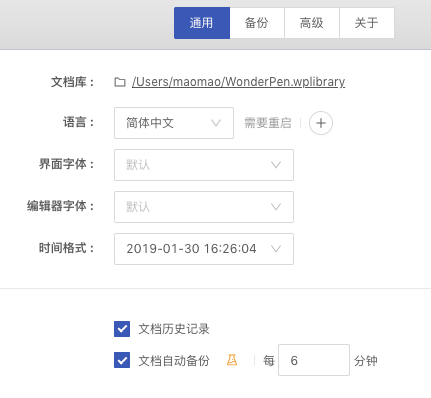
点击软件窗口右上角的「i」按钮,再点击最下方的「时钟」,就能查看当前文档的所有版本记录。
你可以点击「保存快照」,立刻保存当前的版本,或者右键文档将其恢复到之前的旧版本。
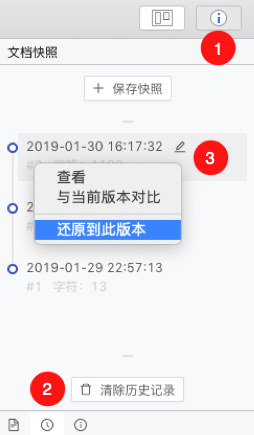
所有文档备份
在菜单栏点击「WonderPen > 选项 > 备份」,勾选「开启自动备份」,妙笔就将每 15 分钟自动对当前文档库进行一次备份。
你可以删除 / 查看 / 恢复任意一份备份记录。
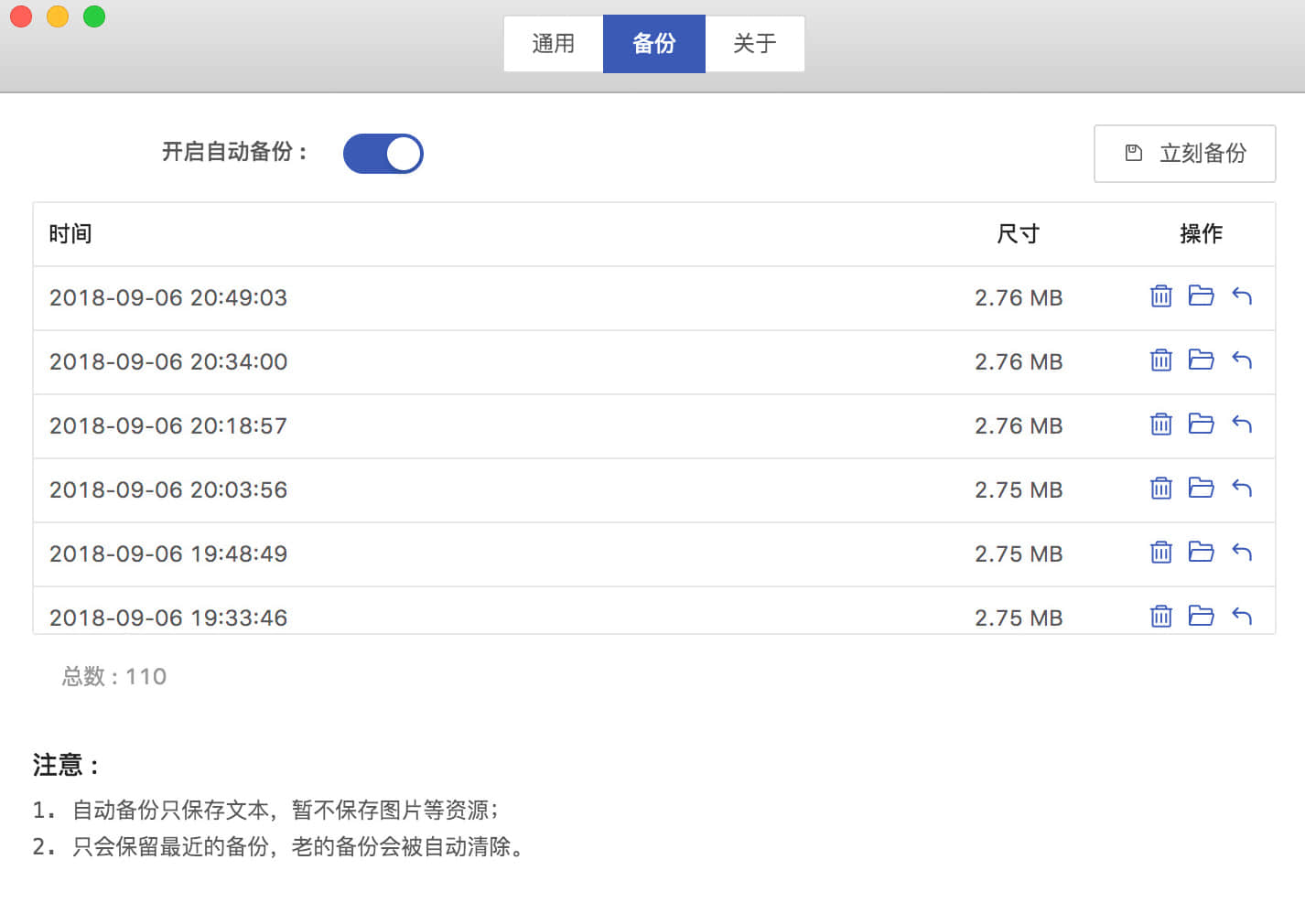
使用云盘备份
在妙笔中创作的作品都保存在本地,因此你可以通过坚果云、iCloud、Dropbox 等云盘实现作品的再次备份。
将作品导出为多种格式
点击顶部工具栏的「导出」按钮,可弹出导出面板。
妙笔支持导出为多种格式,包括图片(PNG)、PDF、Word、文本、网页等。导出时,可以选择只导出当前选中的节点,或者包含其子节点。
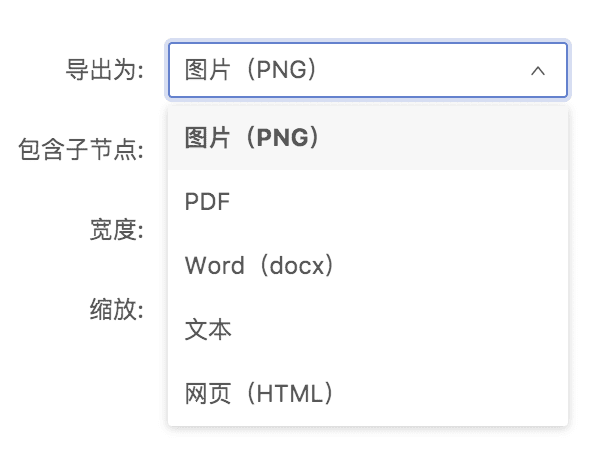
妙笔在专注模式、数据备份方面做到极致,相比于印象笔记、OneNote 等笔记软件,更值得写作爱好者一试。
在电脑上激活妙笔的方法
当你收到授权邮件后,通过以下步骤使用你的授权激活软件(以 Mac 版为例):
一、运行妙笔,在菜单栏点击「WonderPen > 关于」,在弹出的窗口中点击「未注册」按钮:
二、在新的窗口中填入你的邮箱名和注册码,再点击「注册」即可:
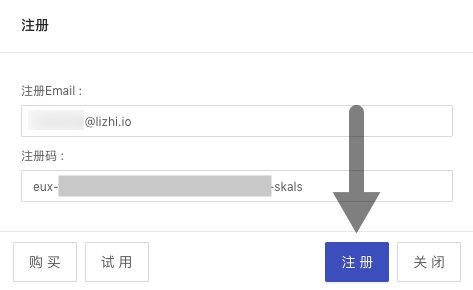

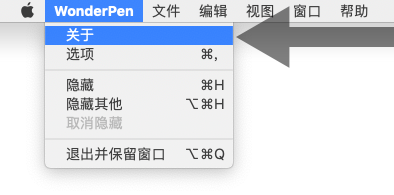

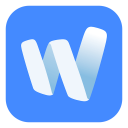
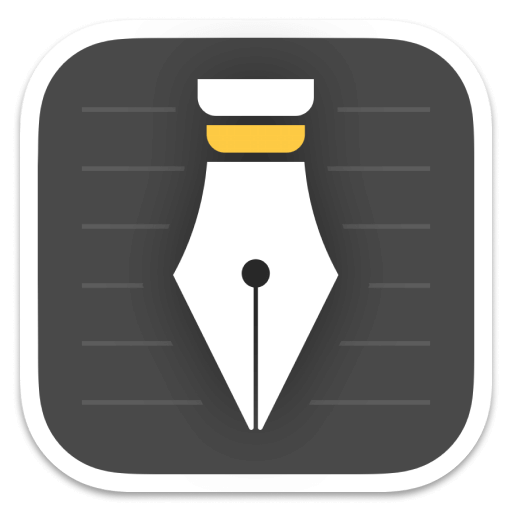

我发现没有详细介绍文档快照的版本之前对比的详细效果,在软件官网的用户手册上有没有详细介绍,虽然已经邮件联系了解到了,不过在商品页面添加一下相关的介绍应该是不错的选择。
我发现没有详细介绍文档快照的版本之前对比的详细效果,在软件官网的用户手册上有没有详细介绍,虽然已经邮件联系了解到了,不过在商品页面添加一下相关的介绍应该是不错的选择。